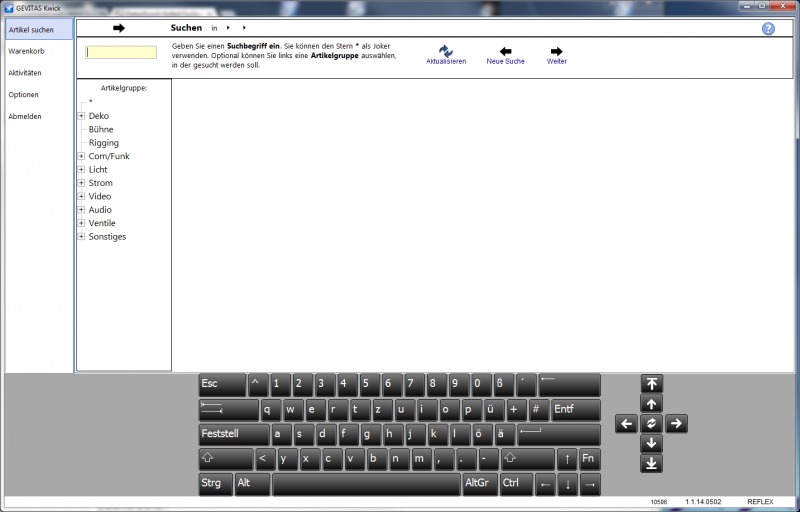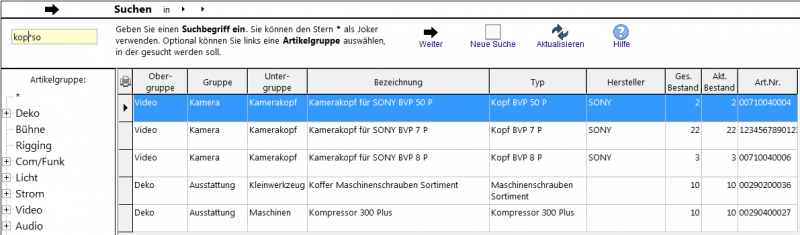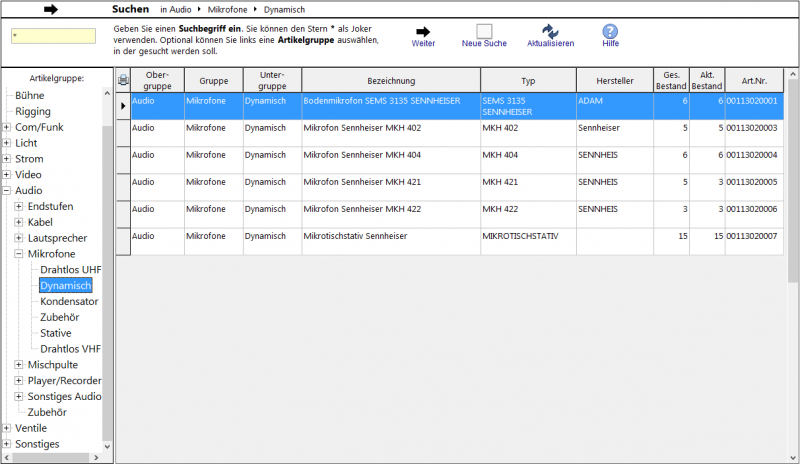GEVITAS-Kwick Artikel suchen: Unterschied zwischen den Versionen
(→Artikel auswählen) |
|||
| (4 dazwischenliegende Versionen desselben Benutzers werden nicht angezeigt) | |||
| Zeile 13: | Zeile 13: | ||
[[Datei:Kwick_Artikel_Suchen_Anfang.png|800px]] | [[Datei:Kwick_Artikel_Suchen_Anfang.png|800px]] | ||
| + | '''Im oberen Teil''' können Sie einen Suchbegriff eingeben. Wenn Sie einen Artikel gefunden haben, können Sie mit '''Weiter''' zur Anzeige der Dispo des Artikels weiterschalten. | ||
| − | + | '''In der Mitte''' wird links der Artikelgruppenbaum angezeigt. Sie können dort anhand der sachlich geordneten Obergruppen, Gruppen und Untergruppen nach Artikel filtern. | |
| − | + | '''Rechts daneben''' werden die gefundenen Artikel in einer Tabelle angezeigt. | |
| − | .. | + | '''Unten''' können Sie optional die Bildschirm-Tastatur einschalten, wenn Sie mit einem Touch-Monitor arbeiten. Die Größe der Bildschirm-Tastatur können Sie in den '''[[GEVITAS-Kwick Optionen|Optionen]]''' festlegen. Einzelheiten zur Bildschirm-Tastatur finden Sie '''[[Kwick Bildschirm-Tastatur|hier]]'''. |
| − | ...beides! Die Suche bezieht sich immer auf die links gewählte Artikelgruppe! Wenn Sie in allen Artikelgruppen suchen wollen, klicken Sie ganz oben im Baum auf den Stern '''*'''. | + | ;Einen Artikel können Sie finden... |
| + | |||
| + | :...indem Sie einen Suchbegriff in das gelbe Eingabefeld eingeben '''oder''' | ||
| + | |||
| + | :...indem Sie im Artikelgruppenbaum links die gewünschte Artikelgruppe bzw. Untergruppe anwählen '''oder''' | ||
| + | |||
| + | :...beides! Die Suche bezieht sich '''immer auf die links gewählte Artikelgruppe'''! Wenn Sie in allen Artikelgruppen suchen wollen, klicken Sie ganz oben im Baum auf den Stern '''*'''. | ||
| Zeile 38: | Zeile 45: | ||
Die Eingabe von * (ohne was anderes) bedeutet, dass Sie '''alle''' Daten sehen wollen. Dabei wird jedoch der Filter, den Sie im Artikelgruppenbaum ausgewählt haben (z.B. "Video->Kameras->HD" usw.) '''mit berücksichtigt!''' Wenn Sie wirklich '''alle''' Artikel sehen wollen, müssen Sie im Artikelgruppenbaum '''*''' auswählen. | Die Eingabe von * (ohne was anderes) bedeutet, dass Sie '''alle''' Daten sehen wollen. Dabei wird jedoch der Filter, den Sie im Artikelgruppenbaum ausgewählt haben (z.B. "Video->Kameras->HD" usw.) '''mit berücksichtigt!''' Wenn Sie wirklich '''alle''' Artikel sehen wollen, müssen Sie im Artikelgruppenbaum '''*''' auswählen. | ||
| + | * Hinweis: Anstelle des Sterns * können Sie auch das Pluszeichen + verwenden, weil dies auf der Bildschirm-Tastatur ohne Umschaltung ausgewählt werden kann. | ||
Beispiel: | Beispiel: | ||
| Zeile 56: | Zeile 64: | ||
'''Beachten Sie, dass die Anzeige der ausgewählten Artikelgruppe in Verbindung mit dem oben angegebenen Suchbegriff stattfindet!''' Wenn Sie alle Artikel einer Artikelgruppe anzeigen wollen, löschen Sie den Suchbegriff aus dem Eingabefeld. | '''Beachten Sie, dass die Anzeige der ausgewählten Artikelgruppe in Verbindung mit dem oben angegebenen Suchbegriff stattfindet!''' Wenn Sie alle Artikel einer Artikelgruppe anzeigen wollen, löschen Sie den Suchbegriff aus dem Eingabefeld. | ||
| − | |||
| − | |||
| − | |||
| − | |||
| − | |||
| − | |||
| − | |||
| − | |||
| − | |||
| − | |||
| − | |||
| − | |||
| − | |||
| − | |||
| − | |||
| − | |||
| − | |||
| − | |||
| − | |||
| − | |||
| − | |||
| − | |||
| − | |||
| − | |||
| − | |||
| − | |||
| − | |||
| − | |||
| − | |||
| − | |||
| − | |||
| − | |||
| − | |||
| − | |||
| − | |||
| − | |||
| − | |||
| − | |||
| − | |||
== Weiter == | == Weiter == | ||
Aktuelle Version vom 2. Mai 2014, 23:46 Uhr
Inhaltsverzeichnis
1 Allgemeines
Die Artikel-Suche ist der Ausgangspunkt von Kwick. Hier können Sie einen bestimmten Artikel, suchen und im nächsten Schritt die Disposition/Verfügbarkeit anzeigen lassen. Von dort aus können Sie diesen oder einen ähnlichen Artikel in einen Warenkorb einfügen.
- Wenn Sie zuvor schon einen Warenkorb angelegt haben und nun neue Artikel dort hineinlegen wollen, gehen Sie zuerst zur Seite Warenkorb und wählen den Warenkorb aus!
- Sie können aber auch später jederzeit einen gespeicherten Warenkorb auswählen!
2 Artikel auswählen
Das Fenster der Artikel-Suche:
Im oberen Teil können Sie einen Suchbegriff eingeben. Wenn Sie einen Artikel gefunden haben, können Sie mit Weiter zur Anzeige der Dispo des Artikels weiterschalten.
In der Mitte wird links der Artikelgruppenbaum angezeigt. Sie können dort anhand der sachlich geordneten Obergruppen, Gruppen und Untergruppen nach Artikel filtern.
Rechts daneben werden die gefundenen Artikel in einer Tabelle angezeigt.
Unten können Sie optional die Bildschirm-Tastatur einschalten, wenn Sie mit einem Touch-Monitor arbeiten. Die Größe der Bildschirm-Tastatur können Sie in den Optionen festlegen. Einzelheiten zur Bildschirm-Tastatur finden Sie hier.
- Einen Artikel können Sie finden...
- ...indem Sie einen Suchbegriff in das gelbe Eingabefeld eingeben oder
- ...indem Sie im Artikelgruppenbaum links die gewünschte Artikelgruppe bzw. Untergruppe anwählen oder
- ...beides! Die Suche bezieht sich immer auf die links gewählte Artikelgruppe! Wenn Sie in allen Artikelgruppen suchen wollen, klicken Sie ganz oben im Baum auf den Stern *.
2.1 Suchbegriff eingeben
Wenn Sie einen bestimmten Artikel suchen wollen, geben Sie einfach die ersten Buchstaben des gesuchten Begriffs in das Suchfeld ein. Nach jeder Eingabe eines Zeichens wird die Anzeige in der Tabelle auf die Artikel beschränkt, die dem angegebenen Suchbegriff entsprechen. Gesucht wird in den Spalten Artikelnummer, Typ, Bezeichnung und Hersteller.
2.2 Suchen mit Wildcard (Joker)
Eine “mächtige” Hilfe beim Suchen ist die sog. Joker-Suche mit dem *-Zeichen (Stern). Der * steht dabei für einen beliebigen Inhalt innerhalb des gesuchten Inhalts. Hierzu ein Beispiel:
Der Suchbegriff... Zeigt diese Artikel an kam Kamera, Videokamera *hd*kam* HD-Kamera, HD Kamera-Adapter
Die Eingabe von * (ohne was anderes) bedeutet, dass Sie alle Daten sehen wollen. Dabei wird jedoch der Filter, den Sie im Artikelgruppenbaum ausgewählt haben (z.B. "Video->Kameras->HD" usw.) mit berücksichtigt! Wenn Sie wirklich alle Artikel sehen wollen, müssen Sie im Artikelgruppenbaum * auswählen.
- Hinweis: Anstelle des Sterns * können Sie auch das Pluszeichen + verwenden, weil dies auf der Bildschirm-Tastatur ohne Umschaltung ausgewählt werden kann.
Beispiel:
Beachten Sie, dass die Suche in der ausgewählten Artikelgruppe stattfindet! Wenn Sie in allen Artikeln suchen wollen, klicken Sie im Baum auf das Sternchen ganz oben.
2.3 Artikelgruppenbaum verwenden
Im Artikelgruppenbaum links können Sie die Artikel über sachliche Gruppen auswählen. Beispiel:
Beachten Sie, dass die Anzeige der ausgewählten Artikelgruppe in Verbindung mit dem oben angegebenen Suchbegriff stattfindet! Wenn Sie alle Artikel einer Artikelgruppe anzeigen wollen, löschen Sie den Suchbegriff aus dem Eingabefeld.
3 Weiter
Wenn Sie den gewünschten Artikel gefunden haben, klicken Sie auf ![]() oben oder doppelklicken Sie auf die Zeile in der Tabelle.
oben oder doppelklicken Sie auf die Zeile in der Tabelle.
Es wird dann die Disposition/Verfügbarkeit des Artikels angezeigt.